- in Android by Administrador
Como eu ligo ou desativo o Google Assistant no Android
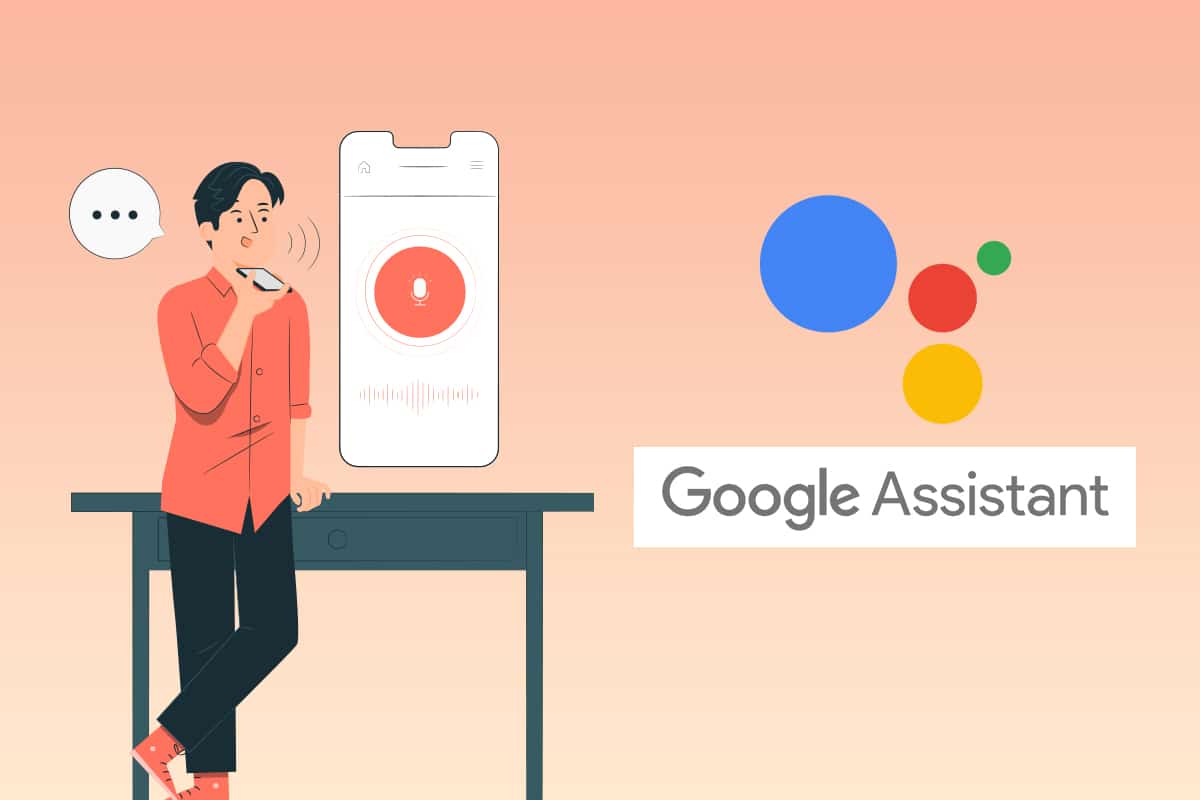
Ativar ou desativar o Google Assistente
O Google Assistant é uma ferramenta de IA incrível que pode iniciar uma pesquisa rápida e realizar uma variedade de tarefas ouvindo você. Ele acorda quando você pronuncia aquelas famosas palavras OK Google ou Hey Google. Ele pode ser usado para definir lembretes, agendar reuniões, etc.
É uma ferramenta eficiente que pode ser usada quando você não deseja operar o telefone com as mãos. Ele vem pré-instalado em todos os dispositivos Android e está sempre pronto para ouvir seus comandos. Se você está se perguntando como faço para ativar o Google Assistente, você está no lugar certo. Neste artigo, ensinaremos como ativar o Google Assistente ativado por voz. Caso você já use o Google Assistente há algum tempo e esteja pensando em como desligar o Assistente, responderemos também.
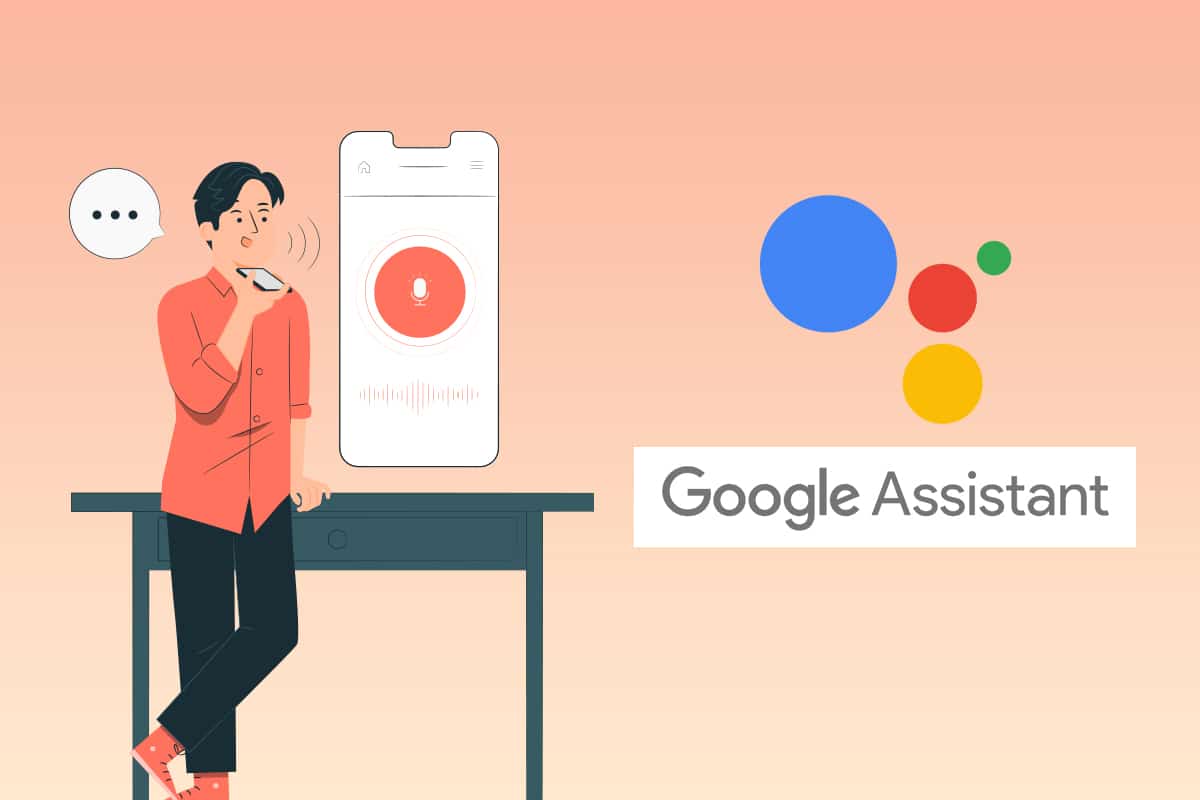
Como eu ligo ou desativo o Google Assistant no Android
Antes de responder à sua pergunta candente, como faço para ativar o Google Assistente, vejamos algumas das coisas incríveis que você pode realizar:
- Ele pode controlar vários dispositivos.
- Ele pode ler notificações e outros conteúdos.
- Ele pode reproduzir e pesquisar suas músicas.
- Ele pode abrir aplicativos para você.
- Ele pode reservar seus ingressos para filmes e outros shows.
Depois de compreender alguns recursos, vamos direto às etapas. Você pode usar esse recurso no Android e no iOS. O Google facilitou bastante a ativação dessa configuração e você pode fazer isso seguindo estas etapas.
Veja também:
Como ativar o gravador de tela integrado no Android 10
Como desligar música automaticamente no Android
Como ignorar a verificação da conta do Google no telefone Android
Como liberar armazenamento interno no telefone Android
Como corrigir problema de telefone Android que não toca
Observação: Os smartphones não têm as mesmas opções de configurações. Eles variam de fabricante para fabricante, portanto verifique as configurações corretas antes de alterar qualquer uma. Os métodos a seguir são do dispositivo Honor Play.
Se você possui um dispositivo Android, não baixa nem instala nada. O Assistente vem anexado ao Android, você só precisa habilitá-lo e pode fazer isso seguindo estes passos.
1. Abra a Google app e toque no Ícone de perfil.
![]()
2. Toque em Configurações.
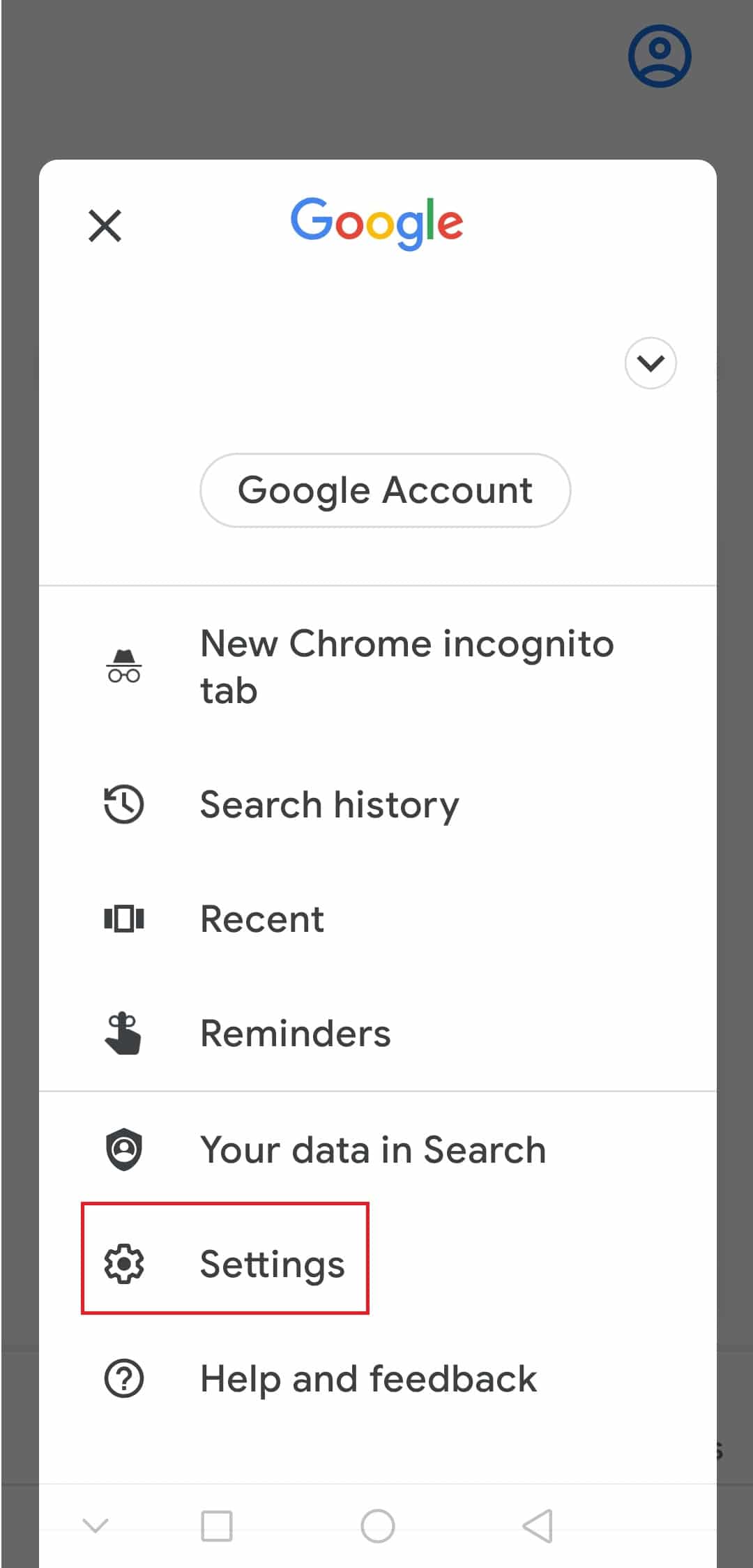
3. Em seguida, toque em voz.
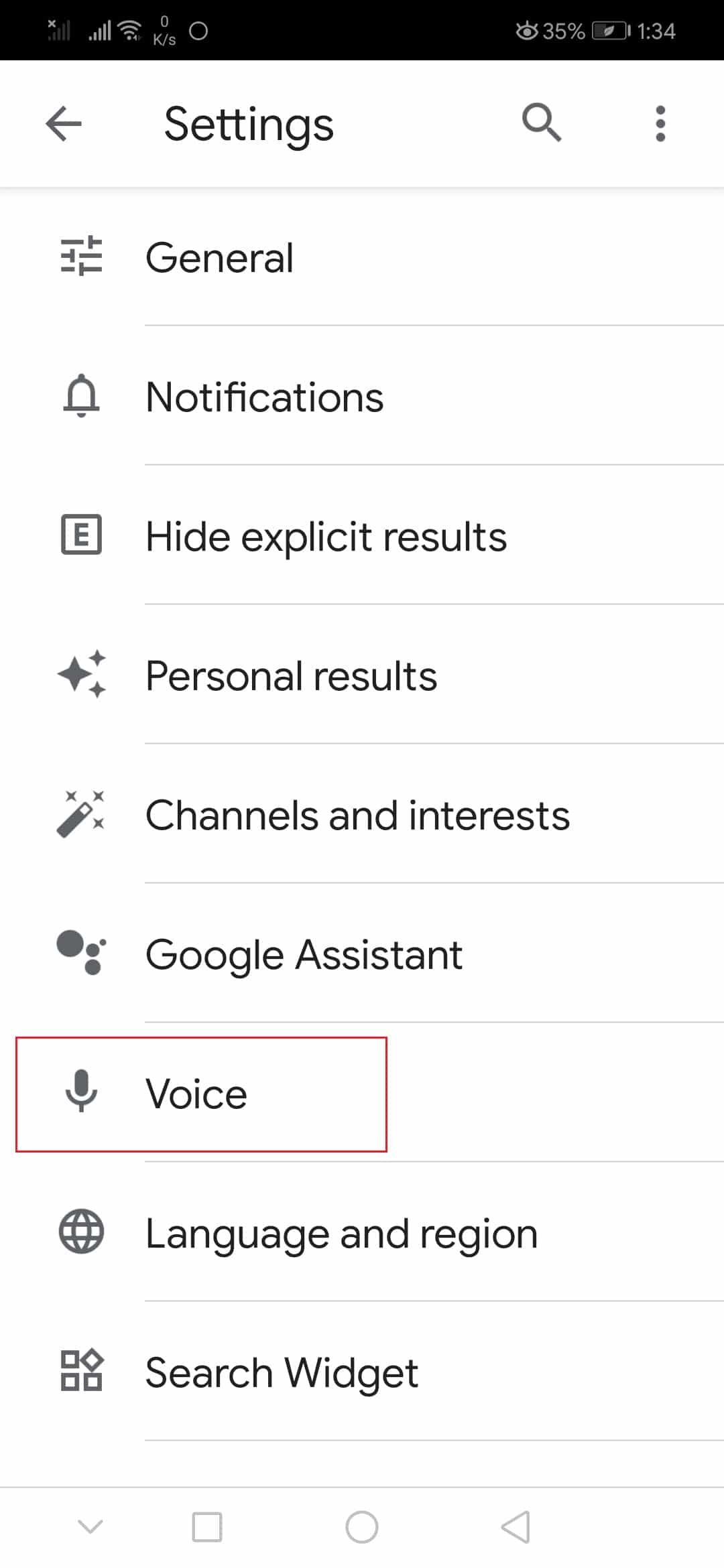
4. Toque em Correspondência de voz abaixo de Ok Google.
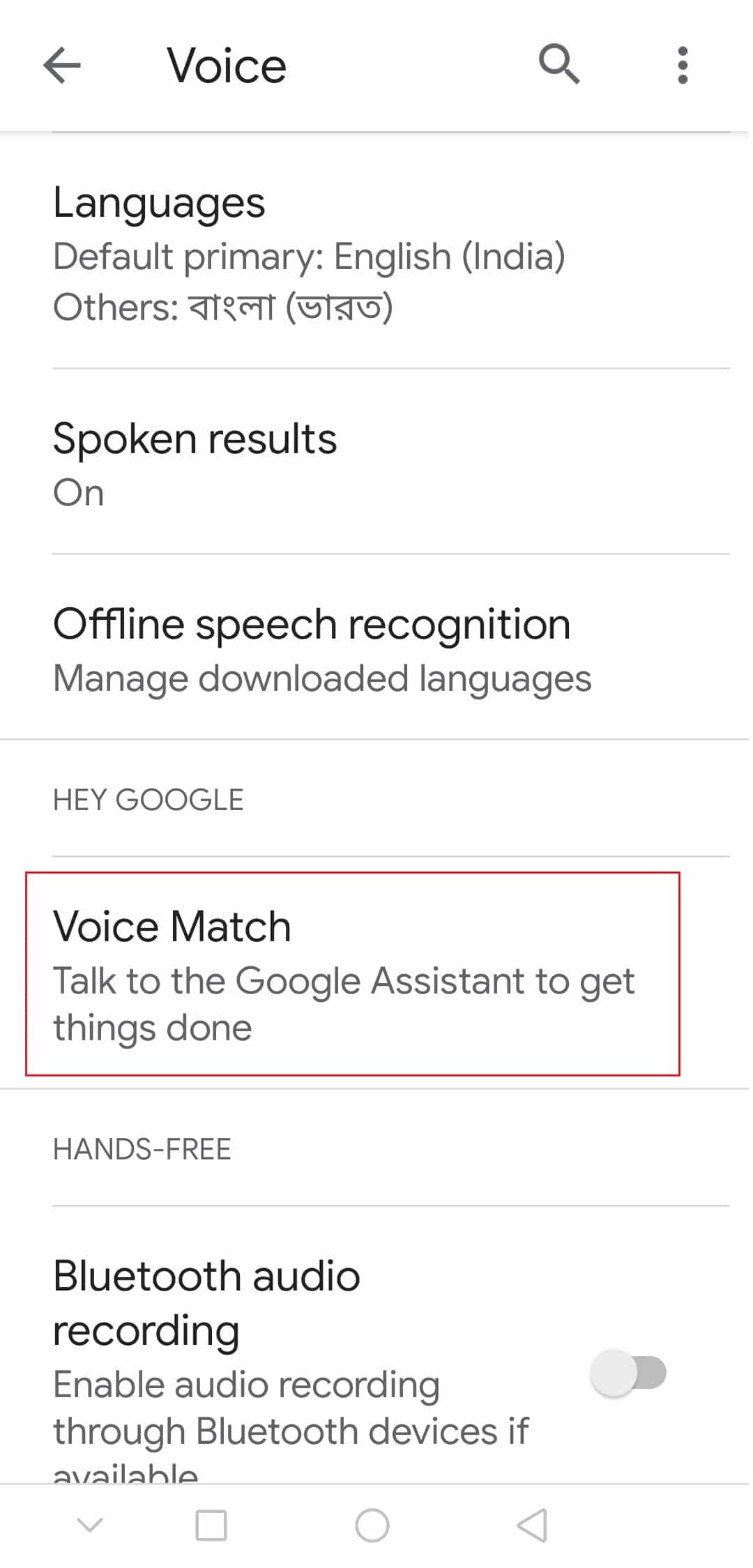
5. Ative o Hey Google opção como mostrado.
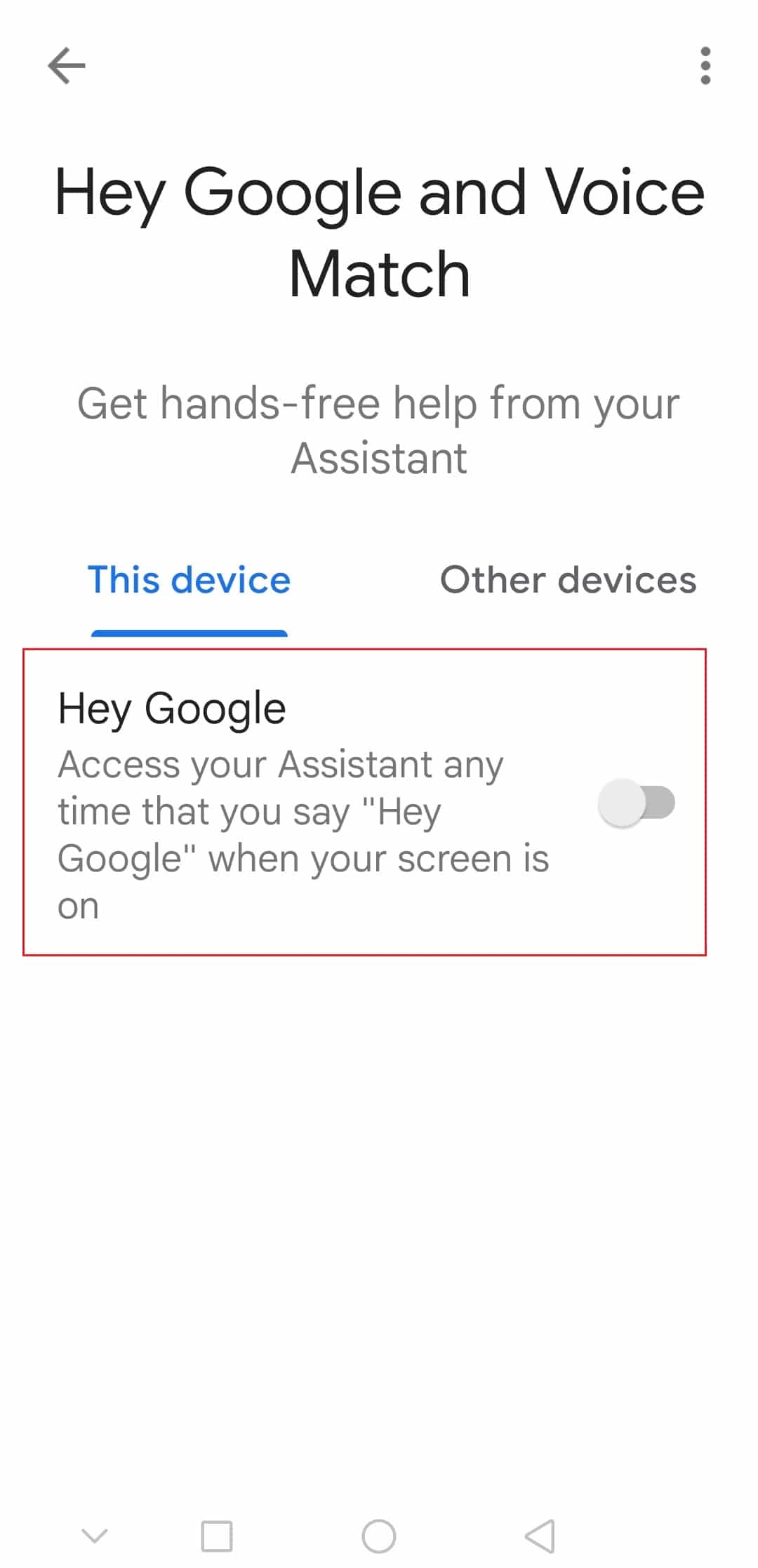
6. Aqui, toque em Próximo.
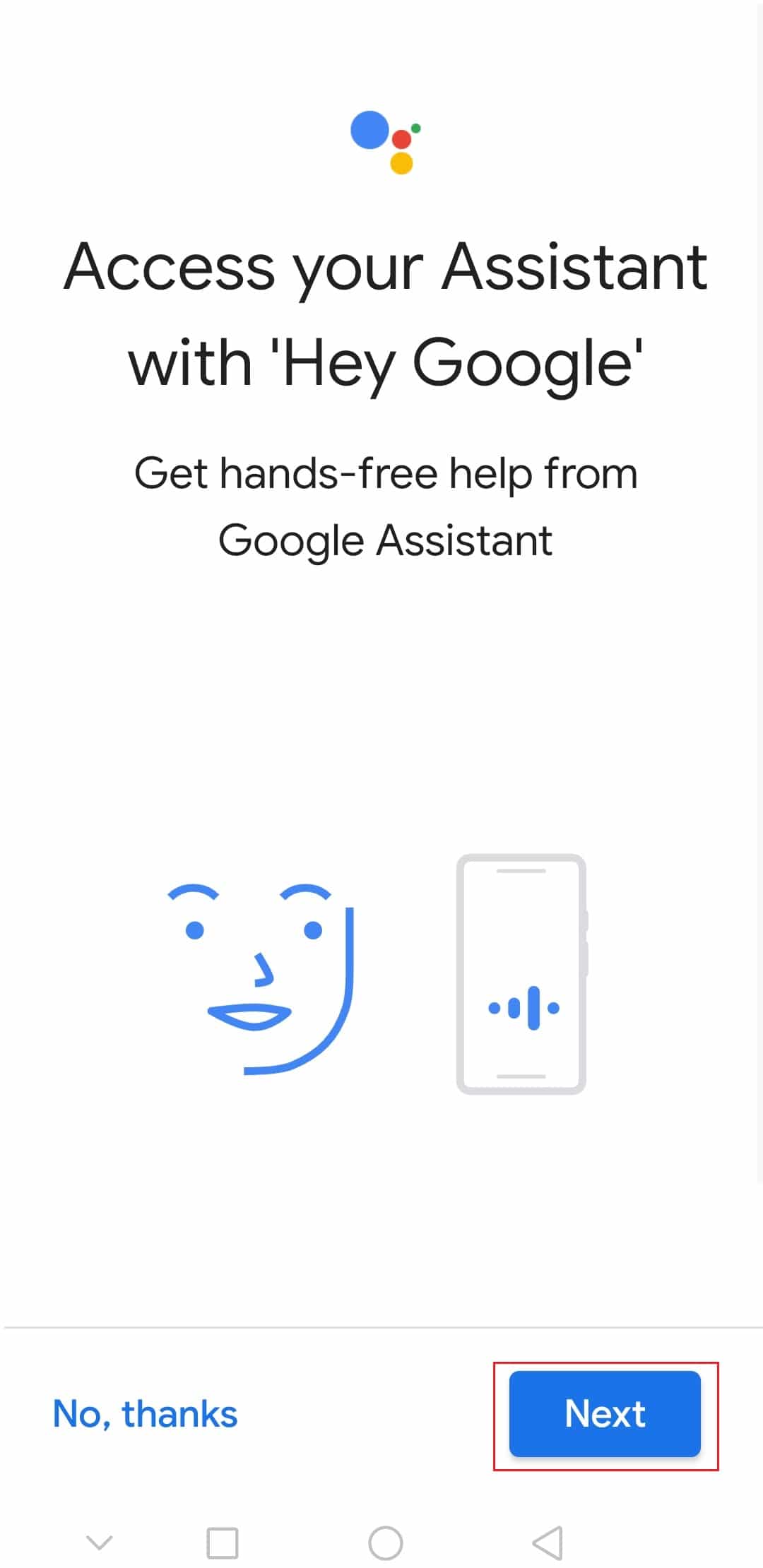
7. Toque em Concordo concordar com os termos e condições.
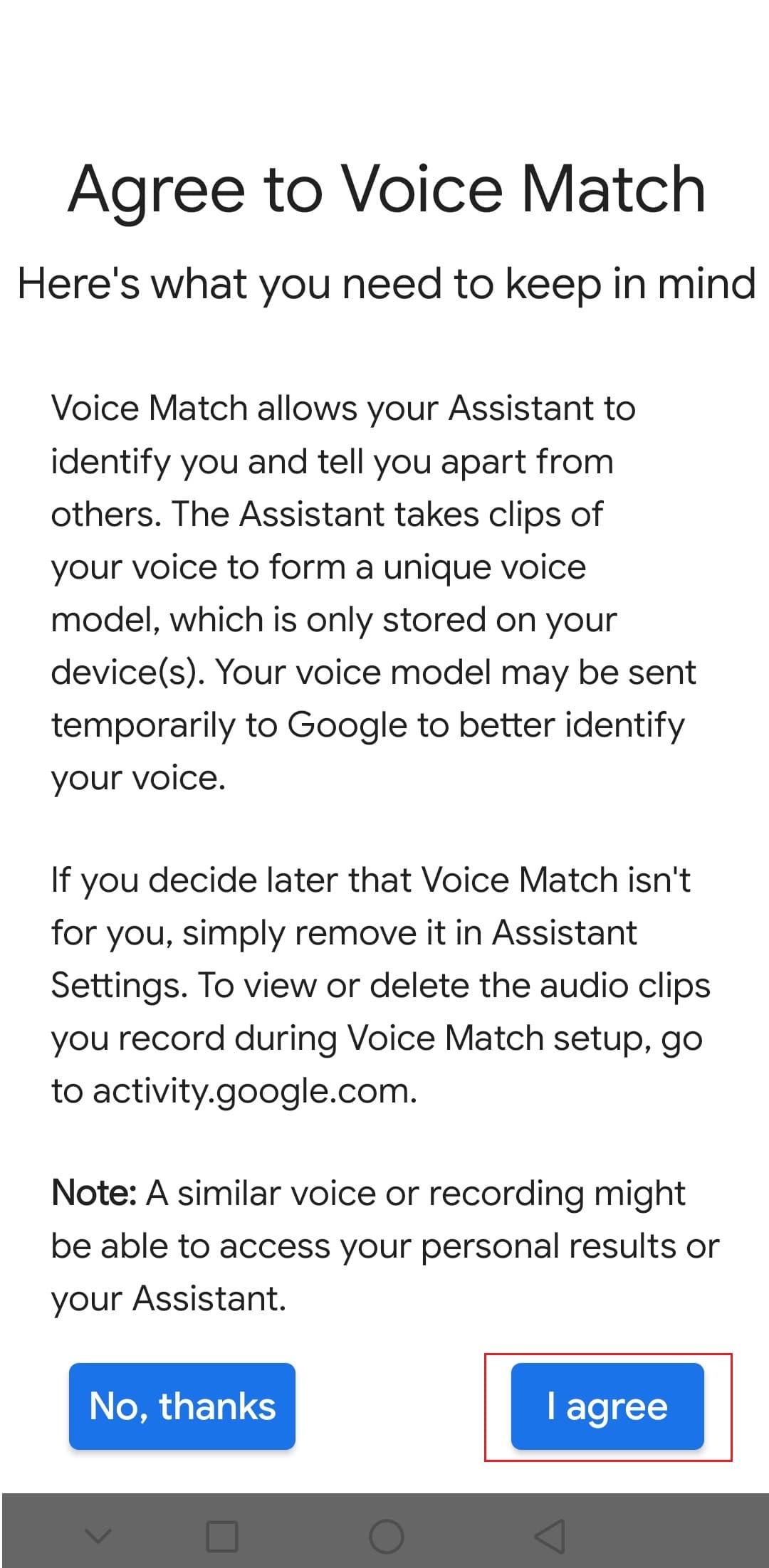
Quando terminar, o assistente será ativado e você poderá ativá-lo dizendo Hey Google e Ok Google. Veja como ativar o Google Assistente ativado por voz.
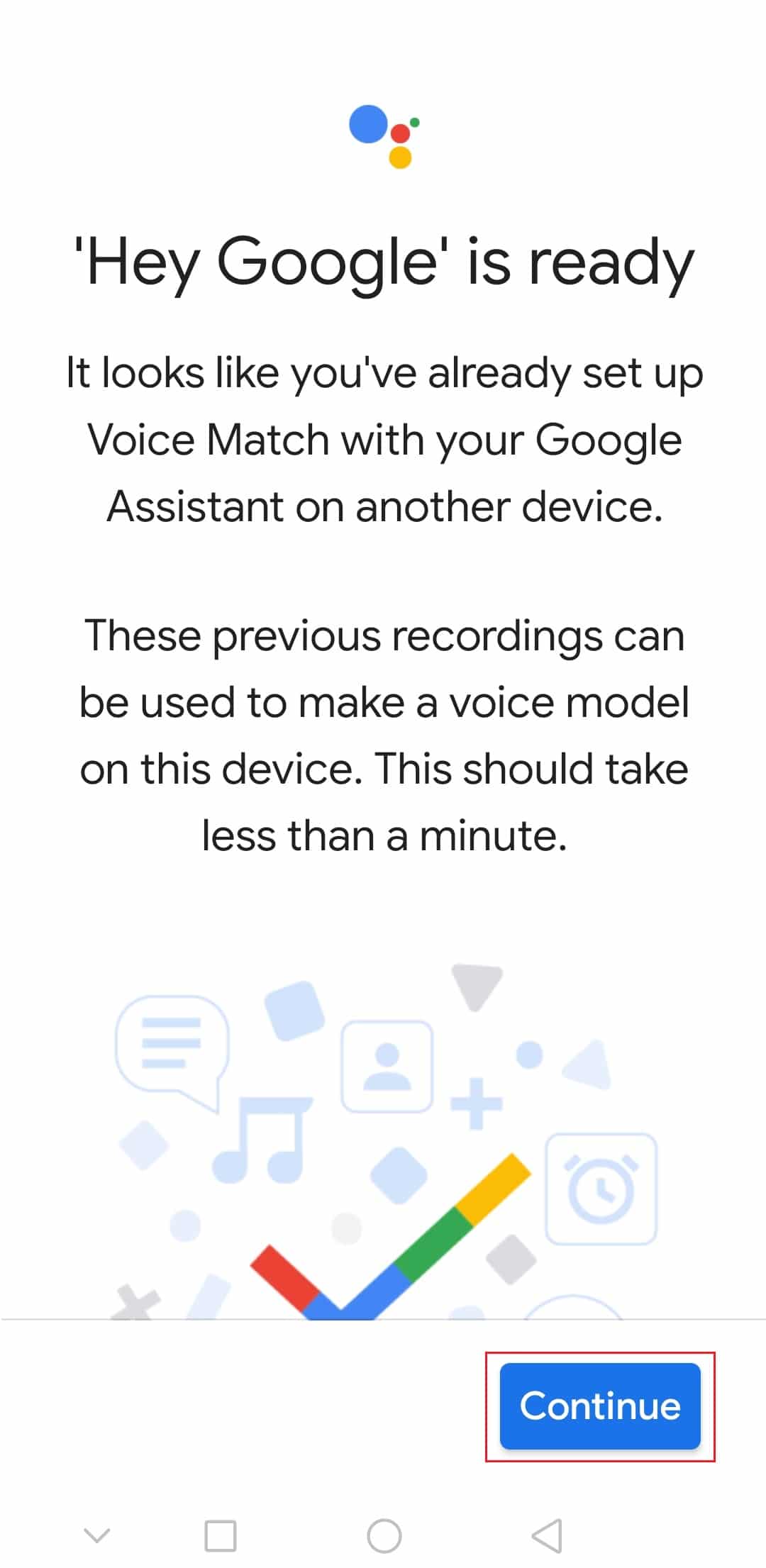
Leia também: Como ativar o modo escuro no Google Assistente
Embora o Assistente seja um ótimo recurso, ele compromete sua privacidade. Ele ouve você constantemente para que possa sempre responder ao seu chamado de despertar, que é Ok ou Olá Google, e assim registra suas palavras como dados. Felizmente, você pode desativá-lo facilmente seguindo estas etapas.
1. Segue Passos 1 e 2 da seção acima para abrir Configurações do Google.
2. Toque em Assistente Google.

3. Em seguida, toque em Assistente.
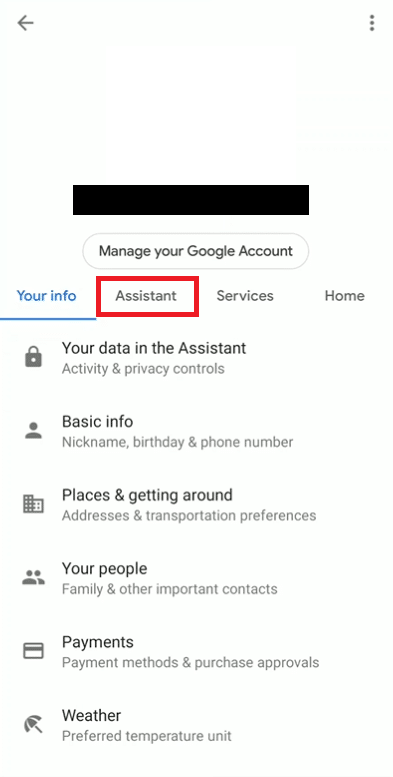
4. Role para baixo e localize o Telefone opção abaixo Assistente dispositivos e toque nele.
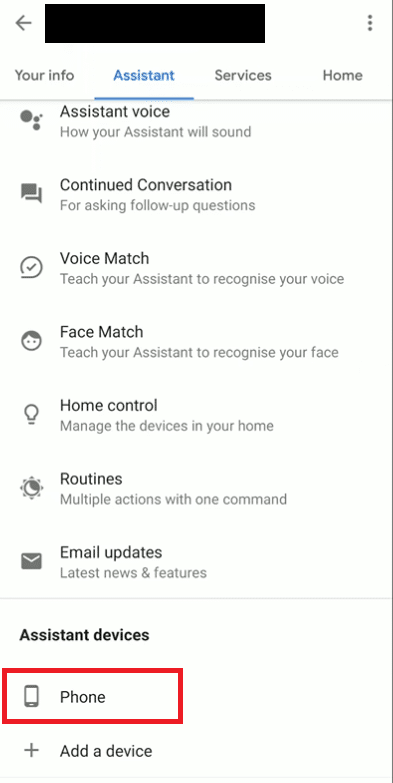
5. Desligue Assistente Google.
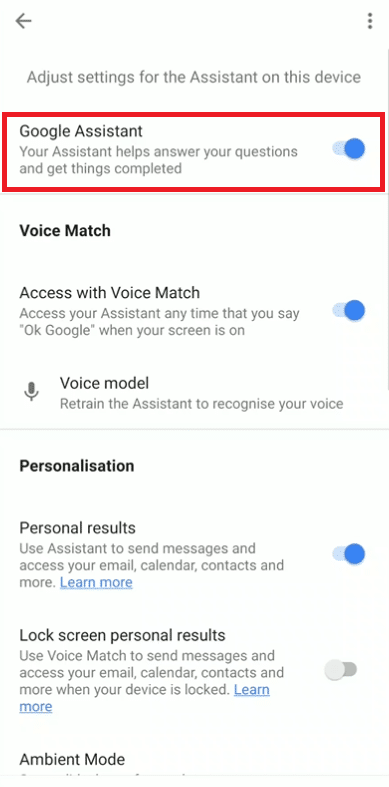
6. Finalmente, saída do aplicativo.
Dica profissional: ligue o Google Assistant no iPhone
A Apple removeu o recurso que permitia o uso do Assistente via Siri e também por meio de atalhos. A única maneira de usar o Assistente no iPhone agora é abrindo o aplicativo sempre que quiser.
1. Vá para a Assistente Google app A página oficial de download e toque em ENTRE e depois instalar. Ele instalará o aplicativo no seu iPhone.
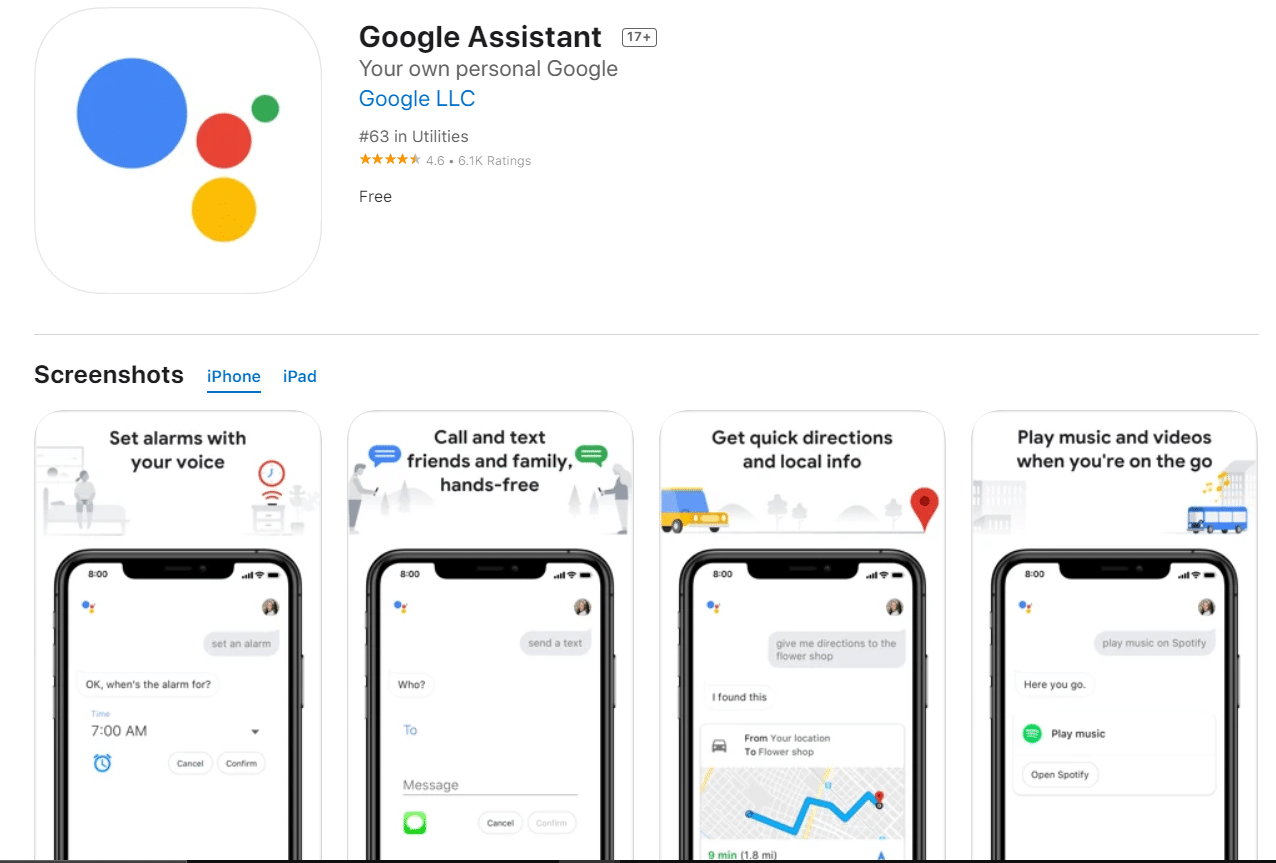
2. No aplicativo, entrar com sua conta do Google. Se você já estiver conectado, continue com sua conta.
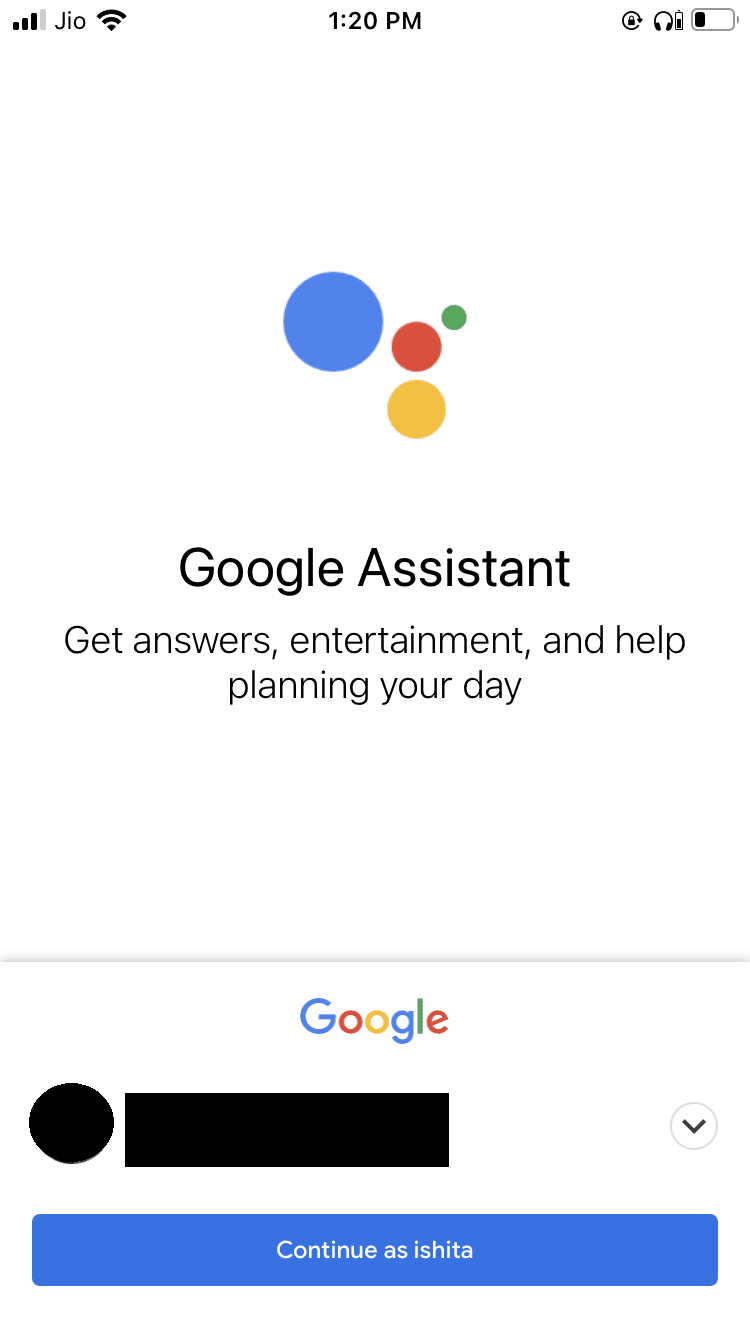
3. Na próxima página, você verá um pop-up informando a colaboração do Google Partners. Toque no CONTINUAR botão.
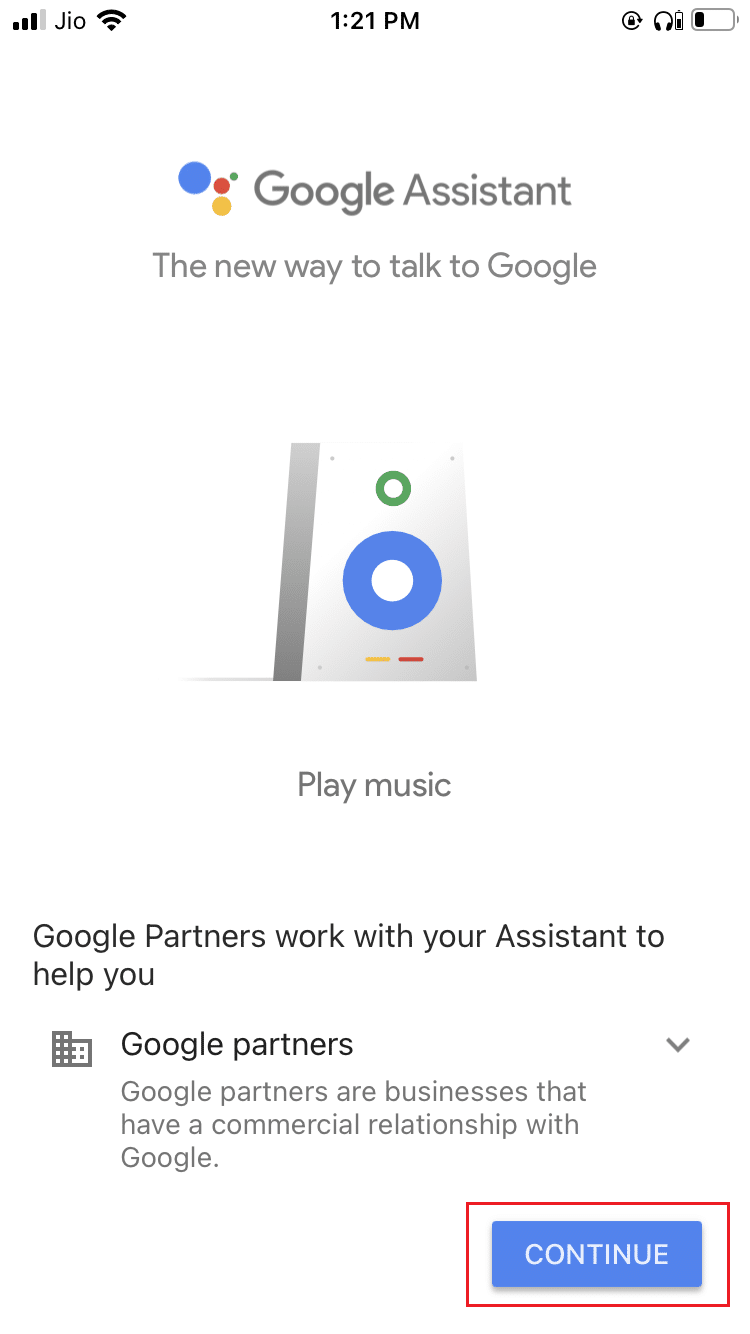
Observação: Confirme todas as solicitações de acesso.
Perguntas mais frequentes (FAQs)
Q1. O Google Assistente é capaz de atender chamadas?
Resp. Sim, ele pode atender ligações e também perguntar qual o objetivo da ligação. Ele pode até rejeitar uma chamada se detectar que é uma chamada de spam. Se você estiver usando o Google Assistente, você pode tocar no Chamada de tela opção enquanto você está recebendo uma chamada.
Q2. O uso do Google Assistente é gratuito?
Resp. Sim, é um recurso totalmente gratuito fornecido por Google sem pagamentos ocultos.
Recomendado:
Esperamos que este guia tenha sido útil e que possamos responder como faço para ativar ou desativar o Google Assistente. Se você tiver alguma dúvida ou sugestão, sinta-se à vontade para deixá-la na seção de comentários.